ในกรณีที่คุณต้องการเปิด-ปิดการใช้งานวิธีการจัดส่งสินค้า ให้คุณเข้าสู่ระบบจัดการร้านค้าออนไลน์ของคุณ แล้วคลิกที่เมนู “ตั้งค่าระบบ” เลือกเมนูย่อย “ตั้งค่าการจัดส่ง” ดังตัวอย่างรูปที่ 1
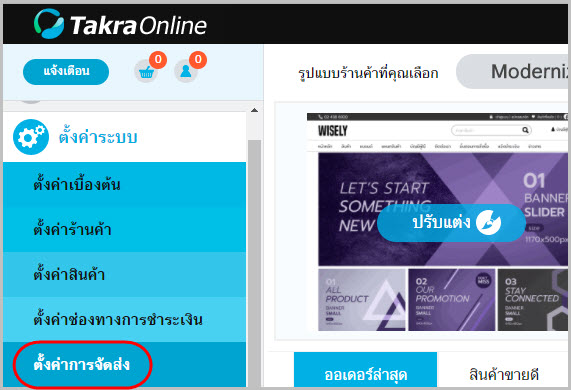
รูปที่ 1 การเข้าสู่เมนูขนส่ง
จากนั้นคุณจะพบรายการวิธีคิดค่าจัดส่งสินค้าทั้งหมดในร้านค้าออนไลน์ของคุณ ในส่วนของเปิดใช้งาน จะเป็นตัวบอกว่าตอนนี้คุณได้เปิด-ปิดใช้งานวิธีการจัดส่งสินค้าแบบใดอยู่บ้าง ดังตัวอย่างรูปที่ 2
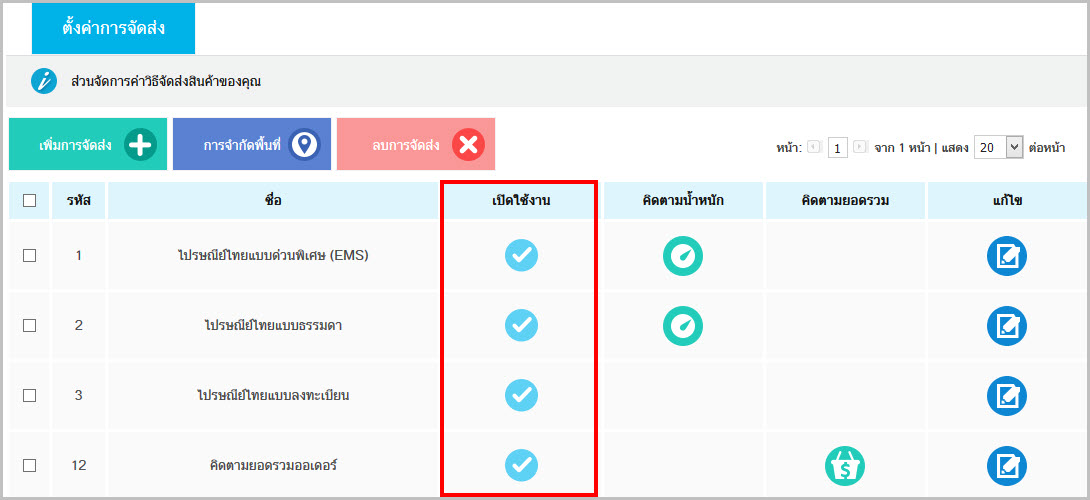
รูปที่ 2 รายการวิธีคิดค่าขนส่งทั้งหมดในร้านค้าออนไลน์ของคุณ
คุณสามารถแก้ไขเปิด-ปิดการใช้งานวิธีการจัดส่งสินค้าได้ทุกรายการที่คุณได้สร้างไว้ ยกตัวอย่างเช่น วิธัการจัดส่งไปรษณีย์ไทยแบบด่วนพิเศษ (EMS) เปิดใช้งานอยู่ คุณสามารถเข้าไปปิดใช้งานวิธีการจัดส่งไปรษณีย์ไทยแบบด่วนพิเศษ (EMS) ให้คุณคลิกที่สัญลักษณ์แก้ไข ท้ายรายการวิธีการจัดส่งสินค้า ดังตัวอย่างรูปที่ 3

รูปที่ 3 สัญลักษณ์แก้ไข
จากนั้นระบบจะพาคุณไปยังหน้าแก้ไขวิธีการจัดส่งสินค้า คุณสามารถเลือกเปิด-ปิดการใช้งานวิธีการจัดส่งไปรษณีย์ไทยแบบด่วนพิเศษ (EMS) ได้ หากคุณต้องการปิดการใช้งานให้คุณ ให้คุณคลิกที่สัญลักษณ์เปิด-ปิดการใช้งานให้มีสถานะเป็นสีเทา เพื่อปิดการใช้งาน ดังตัวอย่างรูปที่ 4
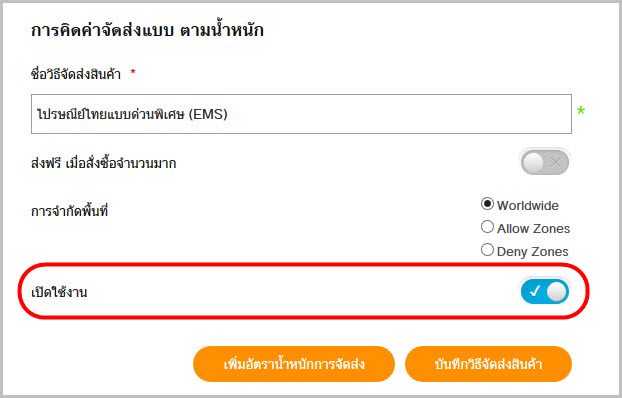
รูปที่ 4 การเปิด/ปิดการใช้งานวิธีคิดค่าขนส่ง
เมิอคลิกที่สัญลักษณ์เปิด-ปิดการใช้งานให้มีสถานะเป็นสีเทา แล้ว ให้คุณคลิก “บันทึกวิธีการจัดส่งสินค้า” เพื่อบันทึกการแก้ไข ดังตัวอย่างรูปที่ 5

รูปที่ 5 ปุ่มบันทึกวิธีการจัดส่ง
ระบบจะขึ้นข้อความแจ้งเตือน อัพเดทการตั้งค่าเรียบร้อยแล้ว ดังตัวอย่างรูปที่ 6
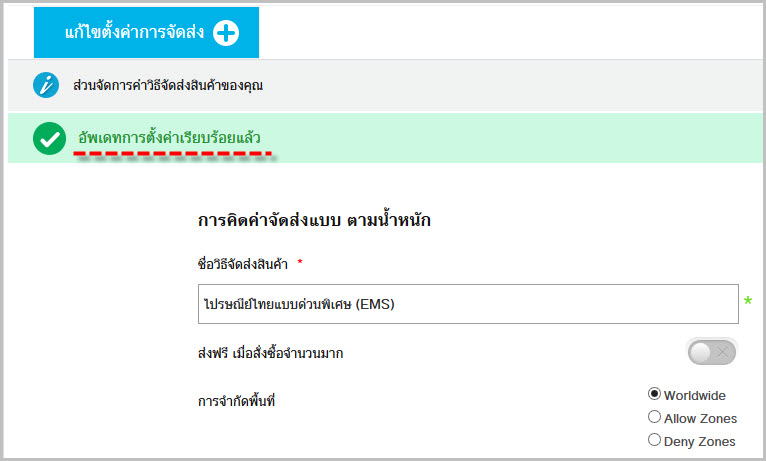
รูปที่ 6 ข้อความแจ้งเตือนการอัพเดทการตั้งค่าเรียบร้อย
เมื่อคุณมายังหน้ารายการวิธีการจัดส่งสินค้า คุณจะพบว่าวิธีการจัดส่ง ไปรษณีย์ไทยแบบด่วนพิเศษ (EMS) ได้ถูกปิดใช้งานแล้ว ดังตัวอย่าง รูปที่ 7
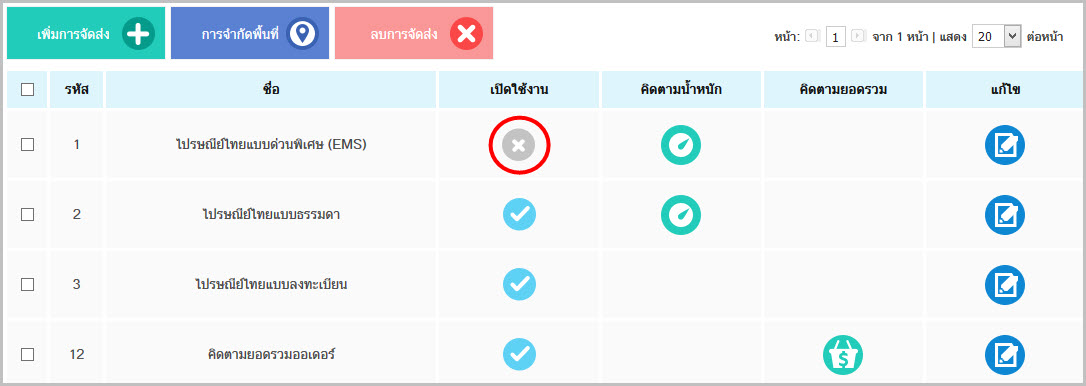
รูปที่ 7 ระบบแสดงการเปิดใช้งานของวิธีการจัดส่งที่คุณได้เข้าไปแก้ไข
เมื่อลูกค้าเข้ามาสั่งสินค้ากับร้านค้าของคุณ ลูกค้าก็จะพบเห็นรายการวิธีการจัดส่งสินค้าที่คุณได้เลือกเปิดใช้งานไว้ ดังตัวอย่างรูปที่ 8

รูปที่ 8 รายการวิธีการจัดส่งสินค้าที่คุณได้เลือกเปิดใช้งานไว้